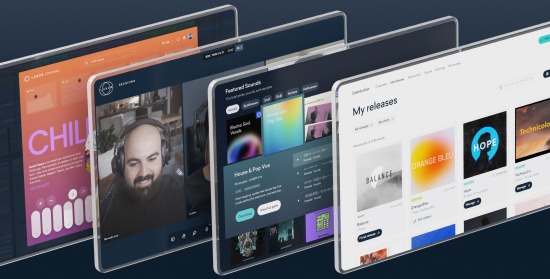ADSRエンベロープ:完璧な音量変化をマスターする方法 [インフォグラフィック]
![ADSRエンベロープ:完璧な音量変化をマスターする方法 [インフォグラフィック]](https://blog-api-dev.landr.com/wp-content/uploads/2016/10/ADSR_1200x627.jpg)
ADSRは、Attack(アタック)、Decay(ディケイ)、Sustain(サステイン)、Release(リリース)の略語で、音量変化に関わるため、あらゆる種類の音楽制作に欠かせない概念です。 この四つの要素が一緒になり、ADSRエンベロープを構成します。
ADSRエンベロープは、使用している音源の種類に関係なく、すべての音に適用されます。 ADSRコントロールは、VSTシンセ、ハードウェアシンセ、およびサンプラーで最も一般的に見うけられます。
ADSRの各要素がどんな音量変化を与えるか、なにより、いつどのように使用するのかを知ることは、音楽クリエイターにとって不可欠な知識になります。
今回の記事は、ADSRエンベロープが実際に行うことを見える化することにより、よりADSRへの理解が深められる様に紹介していきます。
さらに、ADSRの一般的な使用方法と、パラメーターを調整して必要なサウンドを得る方法についても説明します。
それでは、早速やってみましょう!
ADSRとは何ですか?
ADSRは、音のアタック、ディケイ、サステイン、リリースです。この四つの要素が一緒になり、ADSRエンベロープを構成します。 ADSRエンベロープは、音が時間とともにどのように展開するかを決定します。
すべての音は、ADSRを使って説明できます。
日常の音で例えるなら、怒っている犬の吠える声は速いアタックと速いリリースを持ち、数ヶ月直さず今日までキーキーと軋むドアは中程度のサステイン、長いリリースそして遅いアタックで構成されています。
ちょっと例えがわかりづらいと感じた方、ではADSRの基本から説明していきます。
ADSRエンベロープは、シンセサイザーの音を調整することで最も簡単に理解できます。 そこで、シンセサイザーの音を念頭に置いてADSRについて説明します。 ただし、ADSRエンベロープはエフェクト、サンプル、さらにはLFOでも使用されることは忘れずに。
ADSRの各要素の意味は以下のとおりです。

ADSRの使用方法
ADSRが何かだんだんわかってきたところで、今度は各パラメーターを使用して最適な音作りの方法とタイミングを把握します。
ADSRには無限の使い道がありますが、どの楽器を使用していても本当に役立ついくつかの活用方法があります。
適切にADSRを適用しても、必ずしも劇的な効果があるとは限りません。 ただし、ADSRで微妙な変更を加えると、ミックスとプロダクションの音質に全体的な影響があたえられます。
プロセス全体でADSRを便利に活用する5つの方法を紹介していきます。
1.長いアタックの間隔と長いリリース間隔を使い、美しいパッド(持続音)を作る
長く豊満なパッドは、あらゆるトラックに最適なアクセントを加えます。 ADSRの長さを調整して作成することは、独自のカスタムパッドサウンドを作成する方法として非常に簡単なやり方です。
オススメは、お気に入りのハードウェアシンセまたはシンセVSTで試してみることです。
さらに要点を明確にするために、同じMIDIノートを比較しますが、アタックとリリースの時間を異なる間隔にします。これが例として設定したMIDIパターンです。

Ableton Liveに組み込まれているオペレーターシンセを使用しましたが、ADSRのコントロールを備えたVSTシンセとDAWでも同じ概念が対応します。いくつかの設定を試してみて、自分風の設定を見つけてみるのが一番です。
中度のディケイで中度のアタックの長さ設定を試してみます。リリースタイムを長く設定して、次のトラックにちょうどよくかかるくらいのジューシーなパッドになるように調節します。この例でのADSRの設定方法と、どう実際に聴こえるかは次のとおりです。

アタックとリリースの速さを上げて設定すると、パッドが弾かれたように聴こえます。ジューシーなパッド効果はありませんが、他のリードサウンドやパーカッシブなFXには最適です。以下が設定およびどのように聴こえるかです:

カスタムパッドをリードまたはローエンドベースとして使用したりと、使い方はあなた次第です。 重要なのは、ADSRを使用すると、カスタムパッドサウンドが簡単に作成できるということです。
2.スタッカートサウンドを得るため、速いリリースでアタックタイムをゼロに保ちます
お気に入りのハードウェアまたはVSTシンセを起動します。アタック時間をゼロに保ち、すぐに変化が音色に反映される様にします。特定のサウンドにスタッカート効果を加えたいと考えている場合は、アタックを短くするのが最適です。
短いアタックは、タム、スネア、ハイハットなどのパーカッシブなサウンドの合成にも最適です。また、完璧なトランススタブを作成するための秘密です。
同じMIDIノートを使用して、アタックとリリースの間隔を変えて、新たに聴き比べを行いましょう。 今回もAbleton Liveのオペレーターを再び使用しました。

アタックをゼロに設定し、リリースを早くしグルーヴィーなスタッカートを作成します。設定方法とどう聴こえるかは次のとおりです。

アタックとリリースを長めに設定すると、代わりにグリッサンドになります。グリッサンドは、各ノートの間のスライド効果を加えます。設定とどう聴こえるかは次のとおりです。

アドバイス:スネアまたはハイハットタイプのサウンドに良い目のテールを付けるために、速いアタックと遅いリリースでパーカッシブなサウンドを作成します。
3.リリースを遅くして、高音域のパーカッションに素敵なレゾナントテールを与えます
シンセ・パーカッションのもう1つの裏技は、リリースタイムを延長することです。
ハイハットのようなパーカッシブなサウンドを合成している場合、長いリリースタイムを適用してクラッシュまたはスネアを作成すると、素敵なロングテールが得られます。 テールは次の波形で非常に明白です。

ロングテール波形の音は次のとおりです。
音のテールを維持すると、エフェクトをすぐに適用することなく、トラックに追加のテクスチャとスペースが与えられます。
アドバイス:パーカッシブなサウンドをより長いリリースタイムでリバースさせて、優れた構築効果を得るようにしてください。
4.サンプル開始時のクリック音または強打音を削除するためアタックを調整します
要点4はMPCでたくさんやっている方もいるでしょう。 波形の中央からサンプルを切り取る場合、一般的な問題は、サンプル開始時のクリックまたはブリップ音が残ってしまう事です。
アタックを少し長く調整すると、聞こえる可能性のある最初のクリックやポップ音がなくなります。 基本的には小さな自動フェードインエフェクトみたいなものです。
Ableton LiveのSimplerインストゥルメントを使用してどのようにそれを行ったかを紹介します。 プラグインでもハードウェアでも、サンプラーで試してみてください。
アタックを長く設定した場合には、次のように聴こえます。

そのため、その波形を拡大して完璧な開始点を見つけるのをやめ、その代わりにアタックを調整し、すぐに修正してみて下さい。
5.ゆっくりとしたディケイとサステインを低く設定しトランジェントをハイライトします
開始時に多くのエネルギーを備えたパッドまたはリードサウンドを使用している場合、初期のトランジェントを強調するには、サステインレベルが低い中度のディケイが最適な方法です。
トランジェントは、最もエネルギーが出るする波形の高いポイントです。サステインを短くしディケイを低くすると、アレンジメントの他の要素を圧倒することなく、音色の初期のパンチとエネルギーを強調します。
したがって、サステインを低く保つことは、トラックにダイナミックな山と谷を与える素晴らしい方法です。全体的に、トラックが耳にとってより面白く聴こえるようになります。
以下に設定方法とどう聴こえるかを示します。 Ableton Liveのオペレーターにプリセットされた「FM2フィルターレススイープリード」。

音の初期エネルギーは保たれています。しかし、サステインレベルが低いと、最初のヒット後に一息つくためのスペースが確保されます。
それでは、他の何も変更せずに、さらにサステインを長くし、そしてディケイを長く設定し比較してみましょう。
音はより圧倒的で大きくなります。それだけでは微妙かもしれませんが、この設定だとミックス内の他の要素をかき消して、シンセの初期エネルギーを埋めてしまうリスクがあります。
設定は次のようになり、どのように聴こえるかチェックしてください。

完璧な音は探さず、作る。
ADSRを理解することで、音の可能性の世界が開かれます。
ADSRはプリセットを何かユニークなものの出発点にさえ変えてしまいます。 お気に入りのプリセットをロードして、微調整を開始してください。
ADSRは、すでに優れているものをさらに改善します。 さらに、プリセットに依存するのではなく、実際に独自のサウンドを構築する利点もあります。
だから、プロジェクトを早速アタックし、気を散らす要素をディケイして、成功をサステインし、可能な限り最高のサウンドをリリースしてください。
LANDRブログの投稿を見逃すことはありません